【無料!プロ!】SDカードからデータ復元ソフト
SDカードに失われたデータを無料で復元する場合に、SDカードデータ復元アプリを試してみてください。適切な対処方法を知っておくことが重要ので、是非この記事を参照してください。
仕事上のファイルだけでなく、家族や友人との思い出をSDカードに保存している方も多いのではないでしょうか。でも、使用中の不適切な取り扱いにより、一部のデータの消失や破損につながる可能性があります。
以下では、SDカードのデータ消失の原因について詳しく解説し、プロなフリーデータ復元ソフトをお勧めします。
目次隠す
SDカードのデータが消えてしまうのはなぜ?
誤操作
誤消去、誤ってフォーマットなど人為的誤操作によるものです。この状況に専門的なデータ復元アプリで復元してください。
ウイルスに感染する
ウイルスを感染したままの携帯電話にSDカードをを挿し込むと、SDカードがウイルスに感染してデータが読めなくなり、消えてしまいます。この状況にソフトでデータ復旧を試みる前に、ウイルス駆除してください。
物理的な破損
物理的に破損している場合は、データの復旧はできません。でも、保証期間内であれば、SDカードの販売元に補償を申請することができます。
最もプロなSDカードのデータ復元ソフト|無料版
データを復元したい場合は、専門のデータ復元ソフトを使用するか、専門のデータ復元修理店に行ってください。
ここからは、専門ソフトを利用してデータの復元方法をご紹介していきます。専門ソフトの中でも、「DroidKit」は復元率が高く、初心者にも簡単に扱えるソフトです。
SDカードのデータ紛失を発見した後、データが上書きされないようにすべての書き込み操作を停止し、できるだけ早くデータ復元ソフトを使用してください。
SDカード復元ソフト-「DroidKit」
大勢のsdカードデータ復元ソフトは容量に制限がありますが、DroidKitのデータ復旧は無制限です。sdカードデータ復元だけでなく、WhatsAppから完全に削除してしまったデータも復元できます。
【メリット】
- Windows、Macデュアルシステム対応
- 24時間365日無料サポート
- 業界最長の返金保証付き:有料版は購入後60日間
- ルート化せずにで1-Clickでデータ復元
- 対応デバイス:SDカード、HDD、USBメモリ、デジカメ、ミュージックプレイヤー、ビデオプレイヤーなど
- 対応ファイル:写真、ビデオ、オーディオ、ドキュメント、書籍、ZIPファイル、APKファイルなど
- SDカードを完全に初期化しても、いつでも手間をかけずに復元できる
- NO-DATA-LOSS技術でデータを最大限に復元
【デメリット】
- 高級復元モードで復元する場合は、少し時間がかかります。
今回はそのデータ復元機能について詳しく解説します。
次の手順に従って操作してください。
手順1:「DroidKit」をダウンロードし起動してください。ホーム画面で「Androidデータの復元」―「SDカードデータ復元」をクリックします。
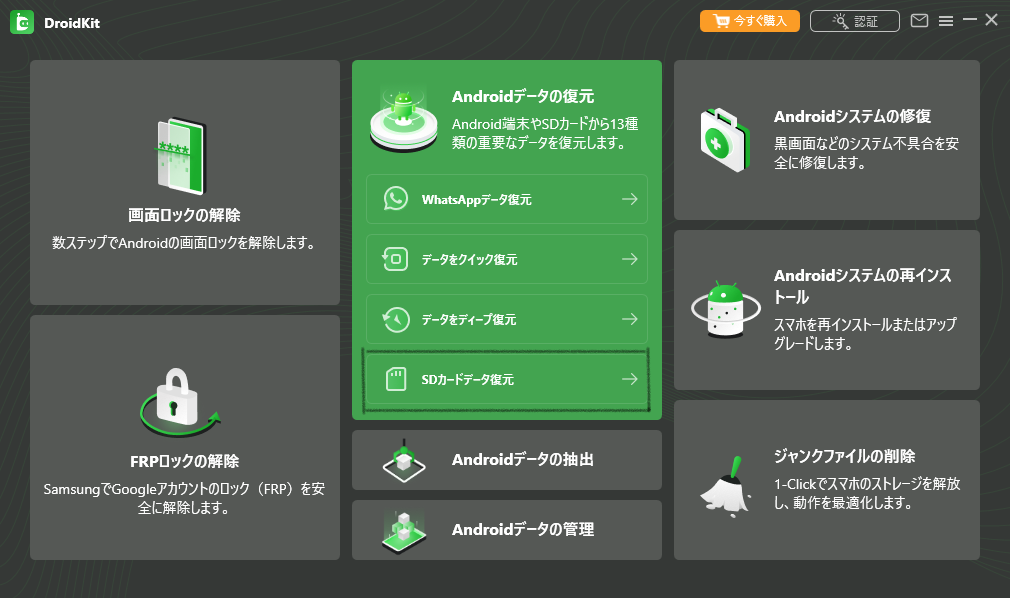
「SDカードデータ復元」をクリック
手順2:「スタンダード復元」または「高級復元」モードを選択します。ここで「高級復元」を例にします。
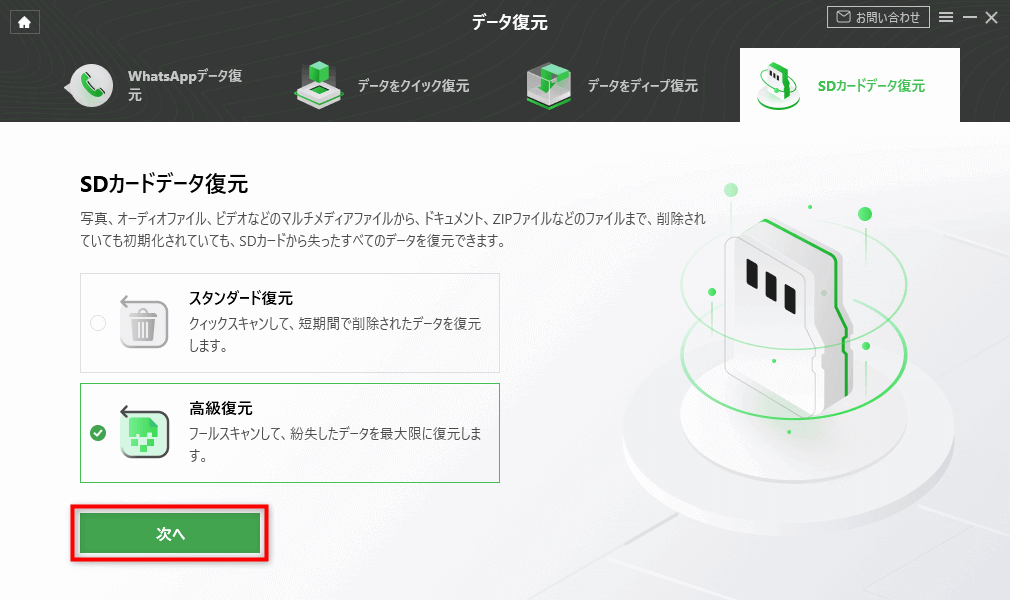
「高級復元」モードを選択
手順3:SD カードリーダーを介してパソコンに接続することを選択することができますし、または、SDカードを携帯電話に挿入されている状況、パソコンに接続することを選択することができます。
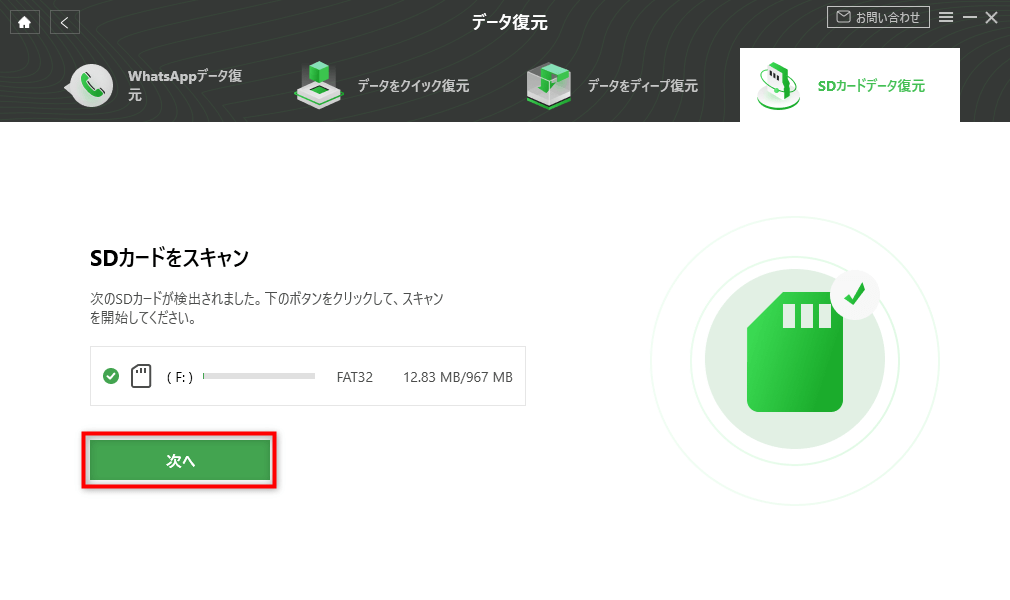
SDカードからデータがスキャン
手順4:「次へ」ボタンをクリックしたら、SDカードからデータがスキャンされます。スキャンの結果はファイル形式ごとに表示されます。
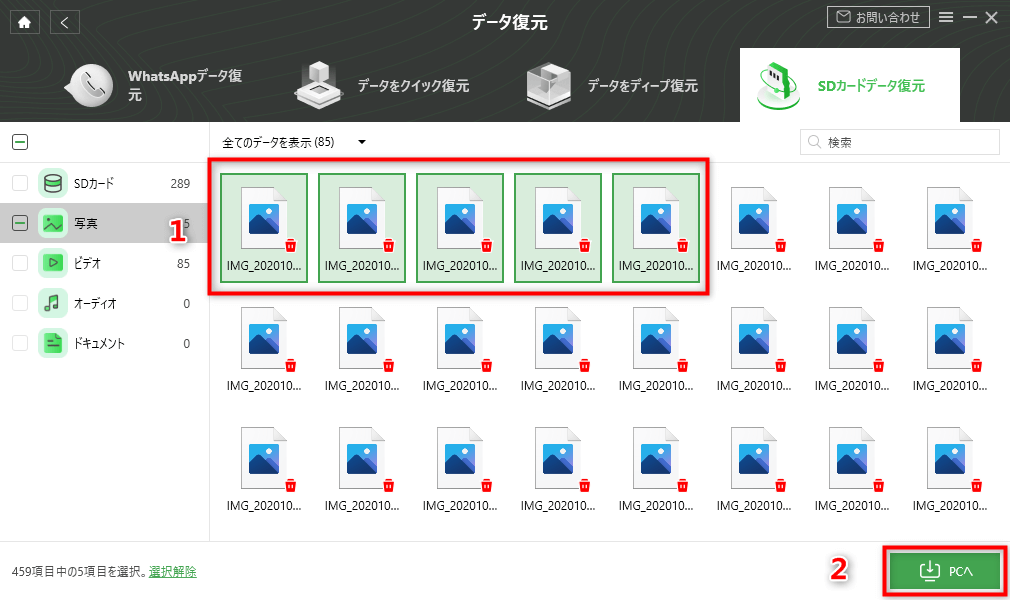
スキャン結果はファイル形式ごとに表示される
手順5:消えたデータを選択して、「PCへ」をクリックすると、この画面の出現は、データの復旧に成功したことを意味し、パソコン上で確認することができます。
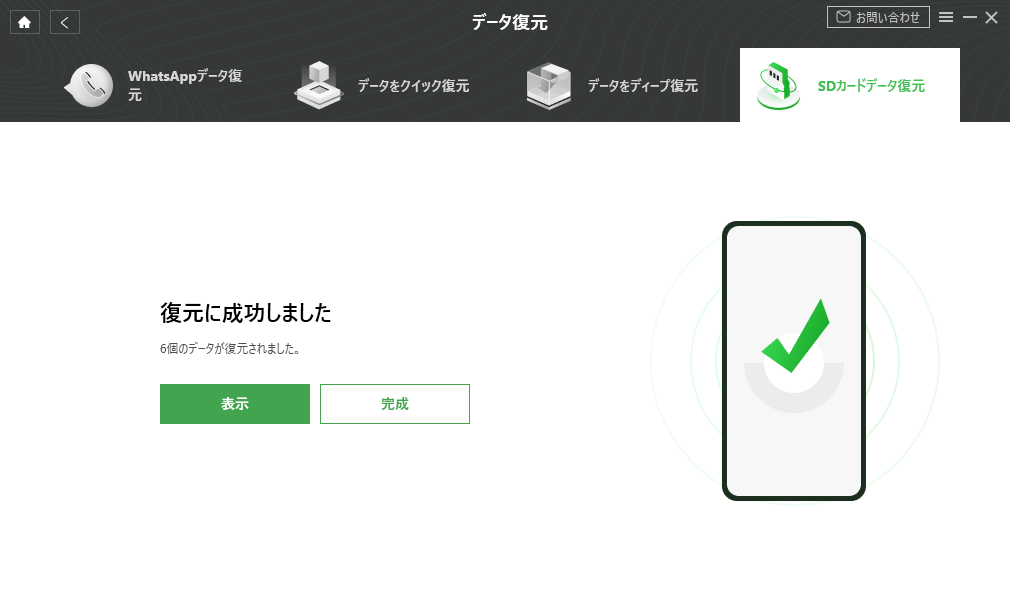
データ復元に成功した
以上、DroidKitでデータを復元する手順でした。
データ復元だけでなく、多くのAndroidの問題を解決することができます。 以下では、その機能を表で分かりやすく紹介します。
SDカード復元ソフト-「Recoverit」
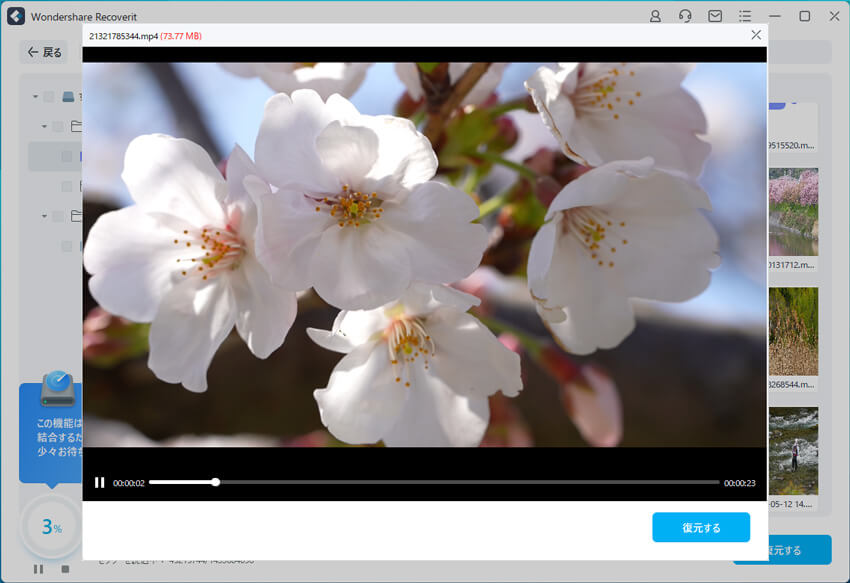
写真元:recoverit.wondershare.jp
Wondershare Recoveritは、業界屈指のデータ復元率で、プロにも使用されているフリーのSDカードデータ修複ソフトです。対応ファイルは1000種類以上、無料ダウンロード可能です。
【メリット】
- 3ステップだけで修復
- 対応ファイルの種類の多さが業界トップクラス
- 有料版は7日間の返金保証と24時間の技術サポート付き
【デメリット】
- 無料版の復元容量は100MBまで
SDカード復元ソフト-「EaseUS Data Recovery Wizard」
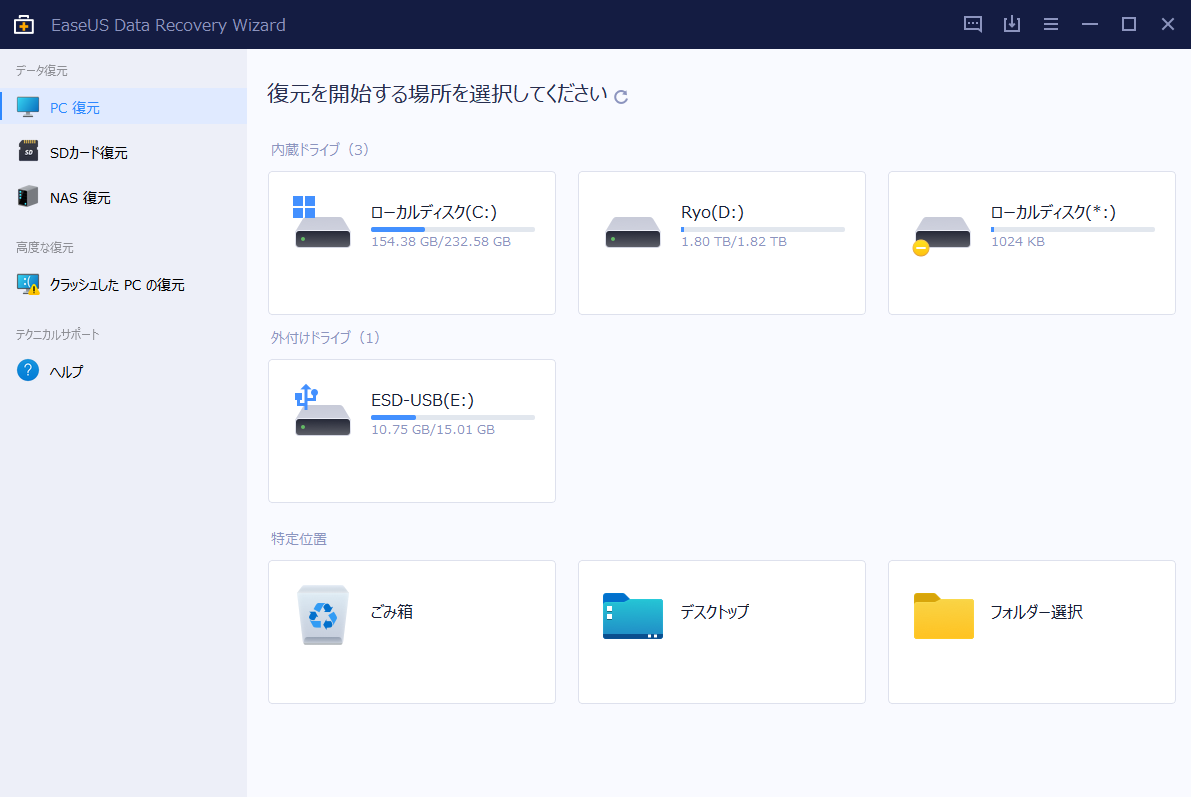
写真元:jp.easeus.com
主にパソコンファイルのデータ復旧を目的としています。 SDカードはケーブルを介してコンピュータに接続しデータ復元できます。
【メリット】
- データ復元可能は3ステップだけ
- ファイルの絞り
- 有料版は7日間の返金保証付き
- 写真/ビデオは修復可能
【デメリット】
- 特定な場所を指定しても、ハードディスク全体へのスキャンが行われます。
SDカード復元ソフト-「Recuva」
無料で使えるSDカード復元ソフトです。Windowsに対応しており、削除済みのファイルやフォルダのデータを復元できます。
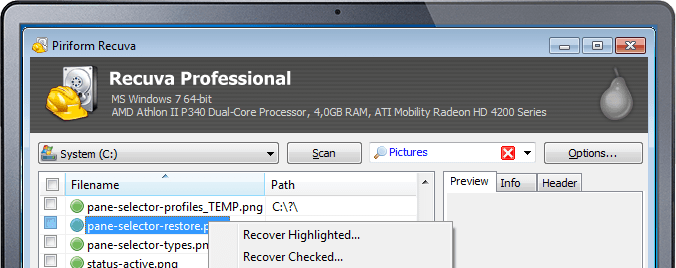
写真元:ccleaner.com
【メリット】
- データ復元前に中身をプレビュー可能
- ファイルの絞り
- メール復元に対応
【デメリット】
- 無料版にはサポートなし
- インターフェイスが非常に古い
まとめ
以上、SDカードからデータを復元ソフトをお勧めです。重要なデータでしたら、パソコンや外付けHDDなどの複数のメディアにバックアップしていきます。何らかの問題でSDカードのデータを失ってしまった場合、あきらめずに専門ソフト「DroidKit」を試してみてください!
製品関連の質問? 迅速な解決策については、サポートチームにお問い合わせください >
